1. Ánalisis de DC Sweep: Introduccion.
El análisis DC Sweep o Barrido DC nos permite hacer un
barrido de los distintos componentes eléctricos, por ejemplo:
·
Barridos de tensión (V) o de corriente (I)
·
Barridos de componentes más complejos
·
Barridos de temperatura
Los valores que toman las distintas variables en el puntos
de trabajo de calcula en el barrido.
Se pueden realizar varios barridos como también uno solo.
Los valores que puede tomar la variable en el barrido pueden ser:
·
Lineal
·
Por décadas
·
Según una lista de valores
2. Selección del análisis DC Sweep.
Para crear una nueva
simulación para el análisis del DC Sweep pulsamos el botón y le damos un nombre a dicha
simulación. Si anteriormente hemos realizado esta acción pulsamos el botón .
Otra manera de crear una nueva simulación es a través del
meni de Pspice con New Simulation Profile. Tambien podemos modificar una
simulación anterior en Edit Simulation Profile:
Figura
1. Menú desplegable.
A continuación nos aparecerá la siguiente ventana de
dialogo:
Figura 2. Ventana de dialogo con
las opciones de simulación
Aquí nos aparecerá la opción Analysis Type, donde marcaremos
la opción DC Sweep.
Nos saldrá seleccionado por defecto la opción Prymary Sweep.
Dentro del cuadro Sweep seleccionaremos la variable sobre la
que realizaremos el barrido:
·
Un fuente de tensión (Voltage source)
·
Una fuente de corriente (Current source)
·
Un parámetro global (Global parameter), como por
ejemplo el valor de una resistencia.
·
Un parámetro interno de un modelo (Model
parameter) (la β de un transistor)
·
La temperatura (Temperature)
Escribiremos el nombre de nuestra variable en el cuadre Name
(por ejemplo R1 o I1)
Seleccionaremos el tipo de variable en la que queremos
realizar el barrido en el cuadro de Sweep type.
Esta variable será la misma que hayamos seleccionado en Sweep variable:
·
Lineal
(linear)
·
Logaritmo por octavas o por décadas
(Logarithmic)
·
Lista de valores (Value List)
En la parte derecha nos aparecen las opciones para poner el
valor inicial (Start Value) del rango de valores que realizara el barrido, el
valor final (Final value), el incremento en el caso lineal (Increment) o los
puntos por octava (Pts/Octave) en el caso de elegir la opción de octavas o los
puntos por décadas (Pts/Decade) en el caso de seleccionar la opción décadas o
bien los valores (Value list) en el caso de elegir la opción de lista de
valores.
3. Ejemplo 1: variación de un parámetro.
Se propone el siguiente circuito para realizar una
simulación DC Sweep:
Figura
3: Ejemplo 1.
Para este circuito la fuente de tensión V1 varia entre 0 y
15 V con un incremetno de 1V. Con estos datos queremos calcular los valores de
la tensión y la corriente que pasan por R4.
En primer lugar realizaremos el dibujo o esquema del
circuito utilizando los componentes que ya conocemos.
Recordamos que los componentes se obtienen desde el dialogo
Place Part, pulsando  .
.
Figura 4. Ventana de diálogo Place Part
En la librería ANALOG encontramos las resistencias que se
denominan R .
Mientras que en la
librería SOURCES, encontramos la fuente de tensión que se denomina VDC o VSRC,
y la fuente de corriente IDC o ISRC. Aquí también podemos encontrar la toma de
tierra que se denomina 0, pero se encuentra a través de la ventana de dialogo Place
Ground, pulsando el botón  .
.
Figura 5. Ventana de dialogo Place Ground.
Usando los marcadores (Markers) y colocándolos en el dibujo,
visualizaremos la corriente y la tensión en R4. Accedemos a ellos a través de
los botones . El primero nos permite visualizar la
tensión en un nodo respecto a la tierra, el segundo la corriente a traces de un
componente y el tercero es un marcador diferencial de tensión.
. El primero nos permite visualizar la
tensión en un nodo respecto a la tierra, el segundo la corriente a traces de un
componente y el tercero es un marcador diferencial de tensión.
Otra manera de acceder a los marcadores es desde el menú de
Pspice:
Figura 6. Menú Pspice
con la opción Markers activadas.
Lo primero que debemos hacer es configurar las opciones del
análisis que vamos a realizar. En el ejemplo seleccionamos el análisis DC Sweep
y tomamos como variable la fuente de corriente V1, por lo que seleccionaremos
Voltage Source. El barrido será lineal (Linear) y empezara en 0V y acabara en
15V, con incrementos de 1V. las opciones en la ventana de dialogo quedaran así:
Figura 7. Ventana de dialogo con las
opciones de simulación del ejemplo 1.
Cuando hemos realizado el esquema del circuito, situado los
marcadores y configurado las opciones, lanzaremos la simulación mediante el
botón  o a través de la opción Run que se encuentra
en el menú de Pspice. A continuación se abrirá automáticamente la aplicación
Pspice A/D donde podremos observar gráficamente los resultados de la simulación
(Ver Fig.8).
o a través de la opción Run que se encuentra
en el menú de Pspice. A continuación se abrirá automáticamente la aplicación
Pspice A/D donde podremos observar gráficamente los resultados de la simulación
(Ver Fig.8).
En la FIg.8 podemos observar en el eje de la X la variable
barrida (V1, desde 0 a 15V). Mientras que en el eje Y se representa la tensión
de la resistencia R4 (Vo).
Según el marcador que hemos situado en le esquemático o
desde Pspice A/D pulsando el botón  . Con esta opción podemos añadir otros
marcadores y así ver también la corriente R4 o las tensiones y corrientes en
cualquier otra parte del circuito.
. Con esta opción podemos añadir otros
marcadores y así ver también la corriente R4 o las tensiones y corrientes en
cualquier otra parte del circuito.
El valor de X e Y lo visualizaremos en el grafico pulsando
el botón  , y
manteniendo pulsado el botón derecho del ratón.
Al deslizar el puntero por el grafico podemos visualizar el valor de cada
punto.
, y
manteniendo pulsado el botón derecho del ratón.
Al deslizar el puntero por el grafico podemos visualizar el valor de cada
punto.
Figura 8. Aplicación
Pspice A/D donde aparecen gráficamente los resultados de la simulación.
3.1
Ejercicios: Variación de un parámetro.
3.1.1. Barrido de I de
una fuente de corriente: A partir del mismo circuito del ejemplo
1 (Fig.3), realiza un barrido DC de la
fuente de corriente I1 de -10mA con un incremento de 0.5mA cuando la fuente de tensión vale 15V. Visualiza la
corriente y la tensión en la resistencia R4. En el caso que I1=5mA, ¿Cuáles son
los valores de tensión y corriente por la resistencia R4?
Procedemos a ingresar los valores
del barrido y a ejecutarlo:
Nos vamos a New Simulation
Profile, donde elegiremos el barrido DC Sweep, y añadiremos los valores que nos
da el ejercicio. A continuación realizamos el arrido a través de la función
Run, la grafica que nos aparece es la siguiente:
La línea verde es el Voltaje y la
línea roja es la Intensidad.
El ejercicio nos pide también los
valores de tensión y la corriente que pasa por la resistencia R4.
Utilizaremos el botón de
coordenadas y ajustamos el valor que queremos conseguir. En nuestro caso
V=2.63V e I=0V
3.1.2 Barrido en V de
una fuente de tensión: En el circuito que indica la siguiente
figura, calcula el valor que ha de tener la fuente de tensión V1 para que la
corriente que pase por R4 sea nula:
Figura 9. Ejercicio 3.1.2.
En este caso realizaremos un
barrido en V de la fuente de tensión. A
continuación añadiremos un marcador en R4.
Ejecutamos de nuevo la simulación
como hemos explicado en el ejercicio anterior. Para que la corriente que pasa
por R4 sea nula veremos que I=-5V.
3.1.3. Barrido de una
R: Para el siguiente circuito divisor de tensión, realiza un barrido
del calor de la resistencia R2 desde 1kΩ y visualiza la tensión en bornes de R2
y la corriente que le atraviesa:
Figura 10. Ejercicio 3.1.3
En este ejercicio debemos añadir
el parámetro. Por lo que nos iremos a Place Part. En la parte Special tenemos
la opción PARAM.
Lo añadimos haciendo un doble
click. Tendremos que añadir una nueva columna. A continuación le damos a la
función display, para que la variable se muestre en la pantalla.
Una vez que tenemos el circuito
nos queda editar la simulación y añadir los marcadores que queremos visualizar.
Lo ejecutaremos con la función
Run y ya tenemos la visualización e tensión y corriente en R2 que nos pedían en
el problema.
No podemos realizar el barrido
paramétrico del valor de la resistencia R2 sin utilizar un nuevo componente
llamado PARAM de la librería SPECIAL. Después
de situar el PARAM en el esquemático lo seleccionamos mediante un doble click.
A continuación nos aparecerá otra ventana con todas las propiedades del
parámetro PARAM:
Figura
11. Detalle de las propiedades de PARAM.
Ahora pulsamos el botón New
Column, y nos aparecerá la siguiente ventana de dialogo:
Figura 12.
Definición de un nuevo parámetro en PARAM.
En la ventana
escribiremos el nombre de la variable que queremos variar, que en
nuestro caso se trata de la resistencia R2, a la que ahora denominaremos Rx, al
que pondremos un valor por defecto, 1kΩ por ejemplo. Para visualizar el
componente tendremos que activar la opción de display en las propiedades de
PARAM.
Debemos cambiar el valor de R2, por defecto 1k, y
modificarlo por {Rx}.
En la simulación DC Sweep debemos seleccionar como Sweep
Variable la opción Global Parameter. En la casilla Parameter name debemos
escribir el nombre de la variable, en nuestro caso Rx, y sin llaves:
Figura 13. Ventana de dialogo con
las opciones de simulación del ejercicio 3.1.3.
Realiza otro barrido del mismo circuito pero ampliando el
rango desde 1kΩ hasta 3000kΩ. tras visualizar los resultados, responde a las
siguientes preguntas:
·
¿Para qué valor de R2, la tensión en bornes de
R2 vale 5V?
·
¿Para qué valor de R2, la tensión de bornes de
R2 vale 10V?
·
¿Cuál es el valor de R2 que produce que la
potencia consumida por R2 sea máxima?
·
Representa la potencia de R2 mediante la
aplicación Pspice A/D. (Recuerda que la potencia de cualquier componente
eléctrico es el producto de la tensión en sus extremos por la corriente que lo
atraviesa).
3.1.4. Barrido de una
R: En el circuito que indica la siguiente figura, calcula el valor de la
resistencia R2 para que la corriente que pasa a través de ella valga 4mA:
8Sugerencia: haz un barrido de la resistencia R2 desde 10Ω hasta 1000Ω con un
incrementos de 1Ω.)
Figura 14. Ejercicio 3.1.4
Debemos realizar los mismo pasos para realizar el barrido,
pero añadiendo los nuevos datos que nos dan.
4. Ejemplo 2: Variación de dos
parámetros.
Realizaremos un barrido
DC de dos parámetros sobre el circuito del ejemplo 1: calcularemos la
tensión de la resistencia R4, cuando varia la fuente de corriente I1 de 0mA con
un incremento de 1mA, y la fuente de tensión V1 de 0V a 15V con incrementos de
1V.
Figura 15. Ejemplo 2.
Deberemos activar la función Secondary Sweep para realizar
este barrido.
En el Primary Sweep realizamos el cambio de la fuente de
tensión de 0V a 15V con incrementos de 1V. :
Figura 16. Ventana de dialogo con las opciones de simulación del ejemplo 2 para el barrido de la fuente de tensión V1 (Primary Sweep).
La variación de la fuente de corriente I1 de 0mA a 10mA con
un incremento de 1mA lo realizaremos en el Secondar Sweep:
Figura 17. Ventana de
dialogo con la opciones de simulación del ejemplo 2 para el barrido de la
fuente de corriente I1 (Secondary Sweep).
Para observar los resultados en la aplicación Pspice A/D
(fig. 18 y 19) debemos hacerlo mediante el botón de Run.
En el eje X aparecerá la variable del primer barrido (V1) y
en el eje de las Y aparecerán varias graficas, que corresponden al valor de
tensión en R4 (FIg.18) o corriente en R4 (Fig.19) para el valor dentro del
rango recorrido por I1 en el barrido secundario.
Figura 18. Tensión en
la resistencia R4 cuando realizamos un barrido doble de tensión y corriente.



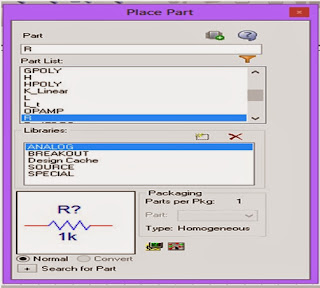









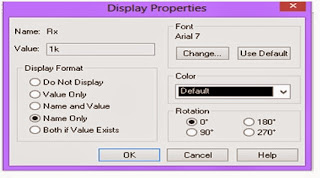













muy bien hecho las fotografias añaden informacion util
ResponderEliminarbuen blog! me gusta y es simple y conciso
ResponderEliminarMe ha gustado mucho, habéis puesto muchísimas imágenes y eso deja bien claro todo el desarrollo de la práctica. Enhorabuena.
ResponderEliminarTodo muy bien detallado con imagenes que aclaran la practica. Buen trabajo.
ResponderEliminarEl blog es muy claro y explica muy bien los pasos a realizar, buen trabajo.
ResponderEliminarSimple y bien acompañado de las imágenes, me ha gustado ;)
ResponderEliminarme ha gustado por estar todo bien explicado, sencillo pero muy claro, buen trabajo
ResponderEliminarsencillo y conciso, enhorabuena, buen trabajo
ResponderEliminarBuena práctica. Todo explicado de forma clara y con imágenes que ayudan a comprenderlo. Felicidades
ResponderEliminarComo bien dicen arriba, la mejor parte son las imágenes, ayudan a entender mejor todo el proceso. Buen trabajo.
ResponderEliminar